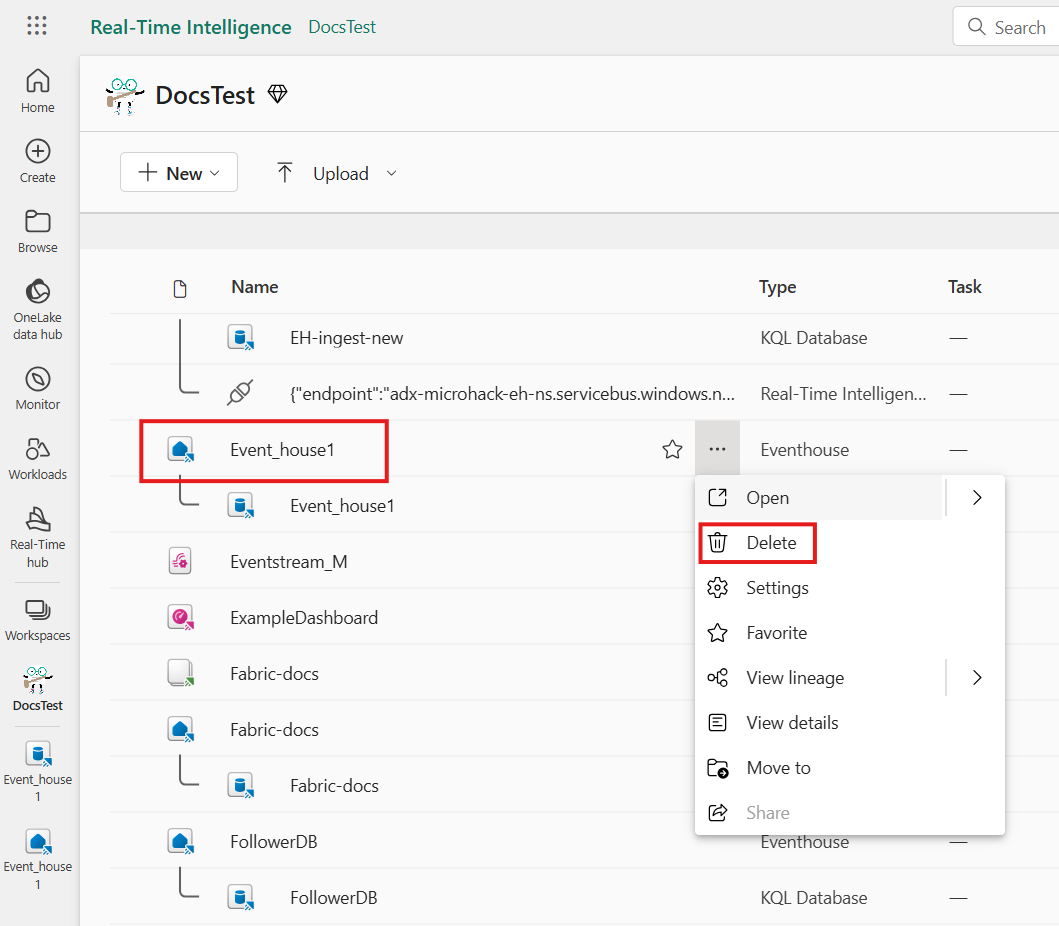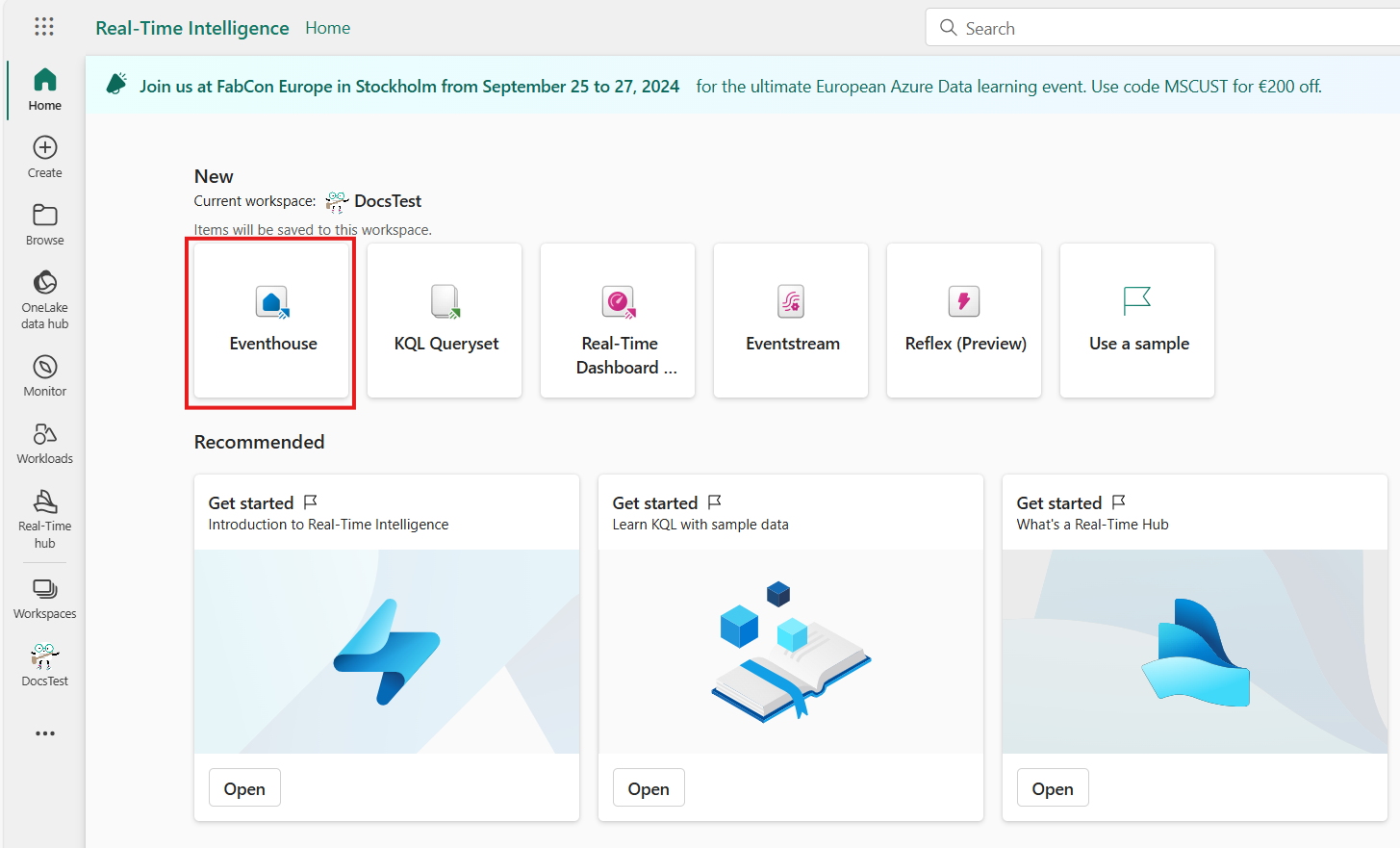Ein Eventhouse erstellen
Mit einem Eventhouse können Sie mehrere Datenbanken gleichzeitig verwalten und so Kapazität und Ressourcen freigeben, um Leistung und Kosten zu optimieren. Es bietet eine einheitliche Überwachung und Verwaltung für alle Datenbanken und für einzelne Datenbanken. Weitere Informationen finden Sie unter Eventhouse-Übersicht.
In diesem Artikel erfahren Sie, wie Sie ein Eventhouse erstellen, einem Eventhouse neue Datenbanken hinzufügen und ein Eventhouse umbenennen und löschen.
Voraussetzungen
- Ein Arbeitsbereich mit einer Microsoft Fabric-fähigen Kapazität
Ein Eventhouse erstellen
Navigieren Sie in Echtzeitsintelligenz zur Homepage Ihres Arbeitsbereichs.
Wählen Sie Neues>Eventhouse aus.
Geben Sie einen Namen für das Eventhouse an. Sowohl ein Eventhouse als auch die standardmäßige untergeordnete KQL-Datenbank werden mit demselben Namen erstellt. Der Datenbankname kann wie alle Elemente in Fabric jederzeit umbenannt werden.
Hinweis
Der Eventhouse-Name darf alphanumerische Zeichen, Unterstriche, Punkte und Bindestriche enthalten. Sonderzeichen werden nicht unterstützt.
Die Systemübersicht wird im Hauptansichtsbereich des neu erstellten Eventhouse geöffnet.
Hinzufügen einer neuen Datenbank zu einem Eventhouse
Wählen Sie im Explorer die Neue Datenbank [+] aus.
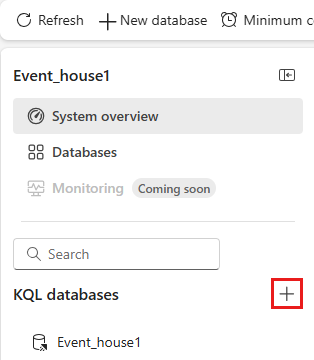
Geben Sie einen Datenbanknamen ein, und wählen Sie Erstellen aus.
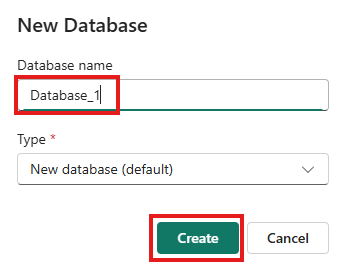
Die Seite Datenbankdetails für die neue Datenbank wird im Hauptansichtsbereich geöffnet.
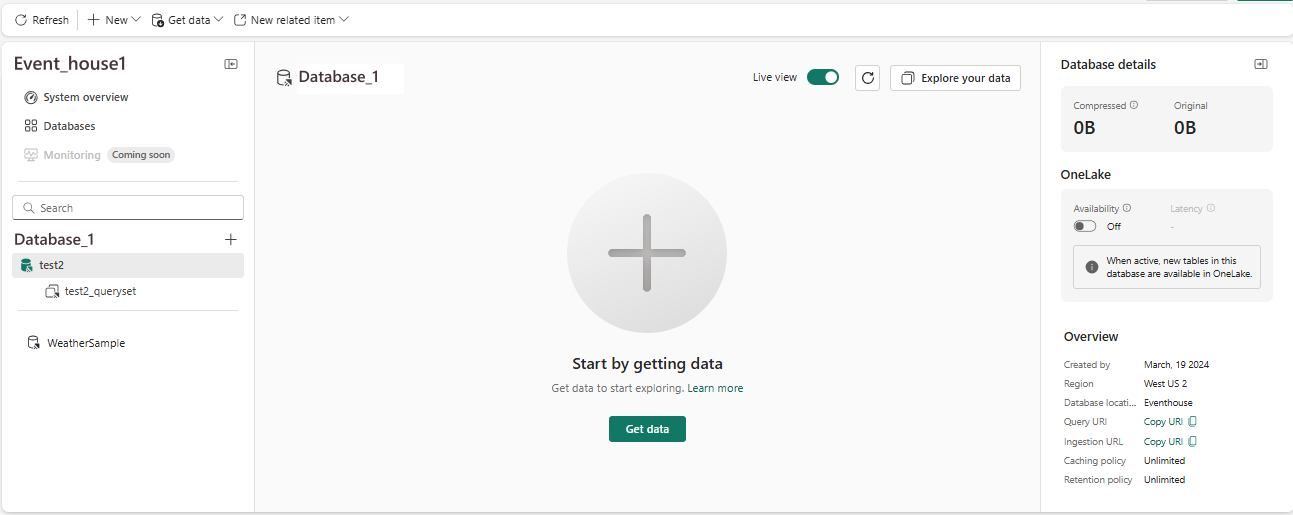
Weitere Informationen zum Erstellen von KQL-Datenbanken finden Sie unter Erstellen einer KQL-Datenbank.
Umbenennen eines Eventhouses
Navigieren Sie zum Eventhouse-Element in Ihrem Arbeitsbereich.
Klicken Sie in der oberen linken Ecke auf den Namen des Eventhouses.
Geben Sie einen neuen Namen für den Eventhouses an.
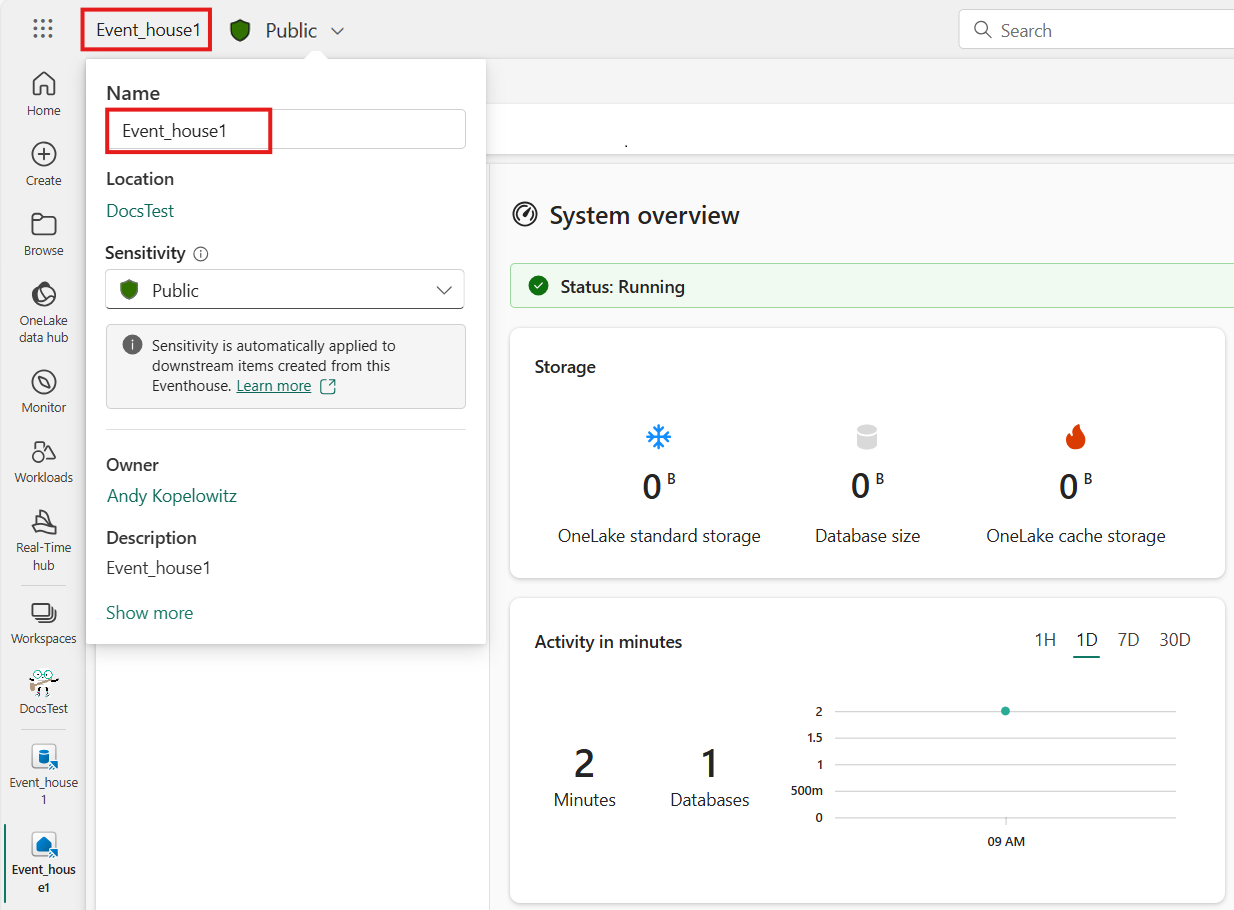
Ein Eventhouse löschen
Wenn Sie ein Eventhouse löschen, werden sowohl das Eventhouse als auch alle untergeordneten KQL-Datenbanken dauerhaft gelöscht.
Navigieren Sie zum Eventhouse-Element in Ihrem Arbeitsbereich.
Wählen Sie das Menü Mehr [...] >Löschen aus.